谁说Mac不能玩游戏?
有了CrossOver,你也能在Mac上玩《黑神话:悟空》《守望先锋》《荒野大镖客2》《赛博朋克2077》《艾尔登法环》等热门游戏啦
-
系统清理+兼容软件套装
-
CrossOver 永久版
-
CrossOver 年订阅版
Mac 爽玩 3A 游戏大作!点我看体验视频

发布时间:2021-06-21 15: 04: 22
我们都知道iphone在默认情况下,iTunes或者是iCloud自动同步我们的通讯录信息,对该过程几乎没有被用户控制,并且没有导出的方法可言,为此我们如何将iphone的通讯录中的联系人信息导出至电脑呢?
我们可以借助专业管理iOS设备的iMazing软件,它可以轻松地将联系人信息从iPhone导出至电脑上,iMazing支持导出的格式有,电脑系统自带的通讯录、Excel、vCard和CSV。下面我们就以iMazing 2(win10)详细操作一遍吧。
首先我们打开从iMazing中文网下载并安装完成的iMazing软件,接着使用USB接口将自己的iphone与电脑相连接,然后根据提示解锁iphone并点击“信任次电脑”操作,如果之前已经连接并配对成功,可以选择使用Wi-Fi连接。
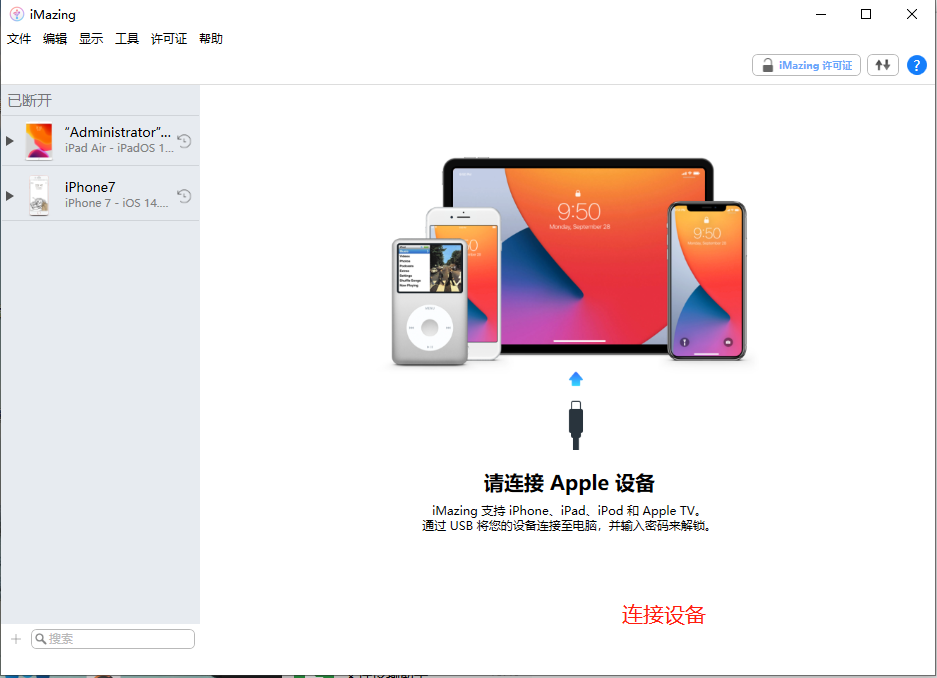
我们在打开iMazing的通讯录管理功能之前,需要手动开启加密备份。首先我们选中需要导出通讯录的iphone设备,然后在右侧功能栏中找到并点击“选项”,如图2所示。
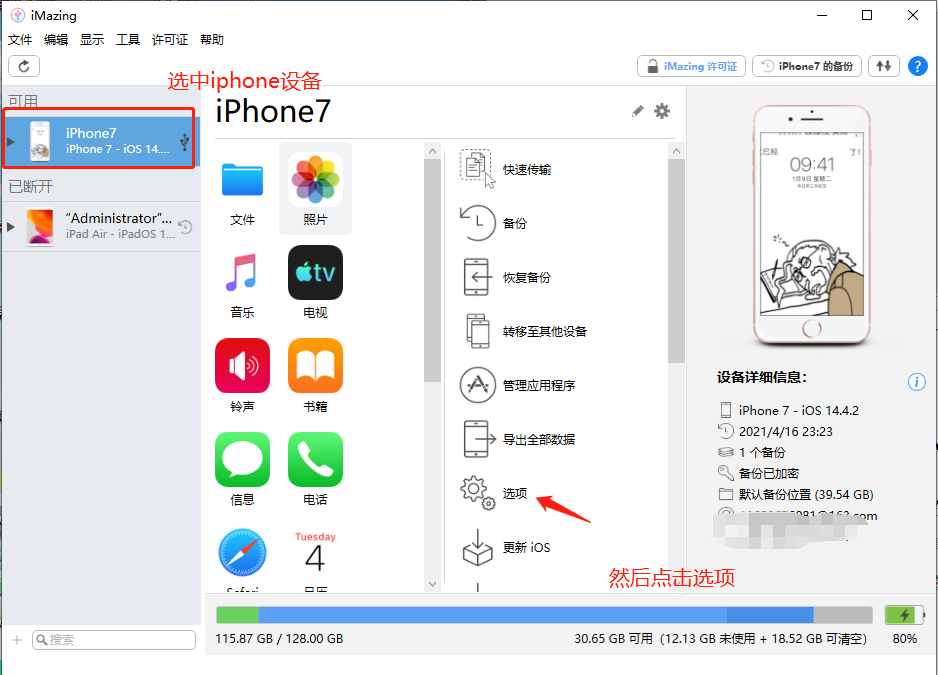
进入选项界面点击“备份加密”,绿色代表已开启,这里我们已经提前开启就不再赘述,如图3所示。

开启备份加密完成之后会返回到iMazing的主界面,之后点击左侧栏中的“通讯录”,如图4所示。
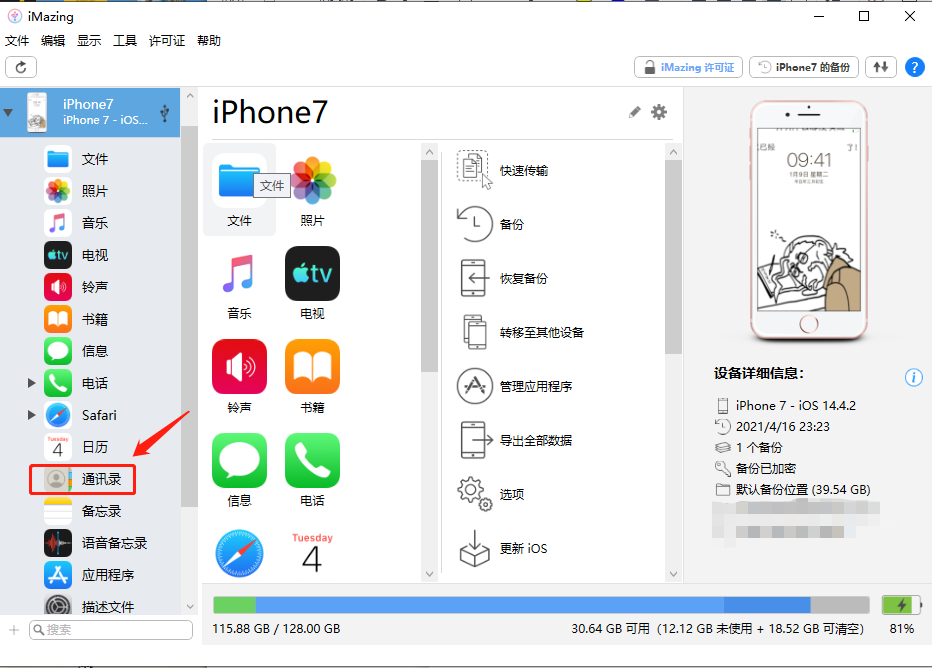
进入通讯录管理界面可以发现,左侧栏是通讯录位置选项,右侧栏是联系人详细信息,界面下面是各种格式的导出和导入功能,如图5所示。
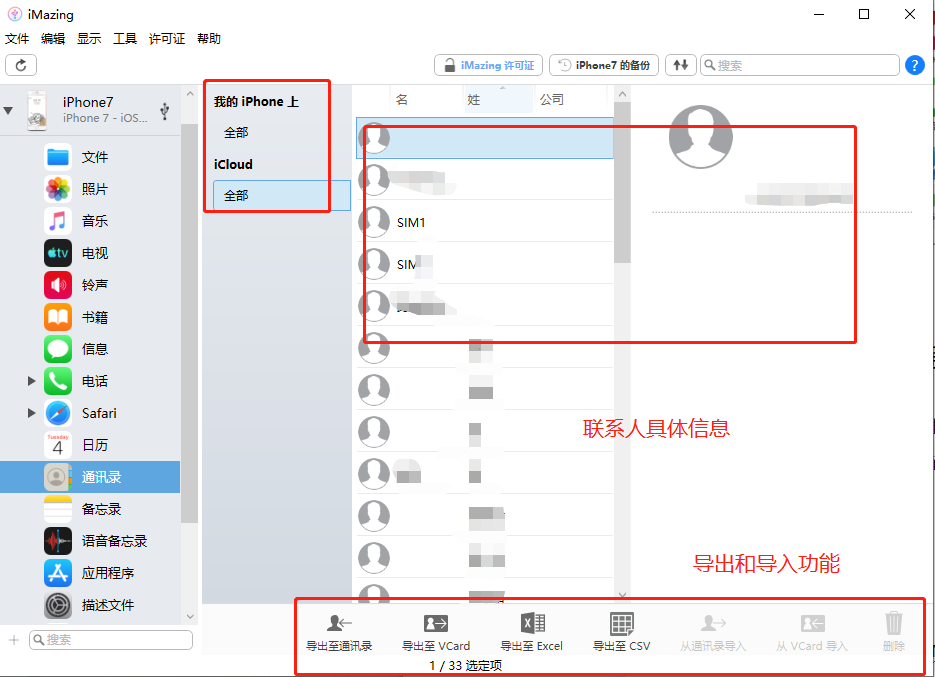
然后我们选中需要导出的联系人,多选可以按住“CTRL”键,接着我们点击“导出至VCard”,如图6所示。当然也可以选择其他格式,根据自己的需要选择。
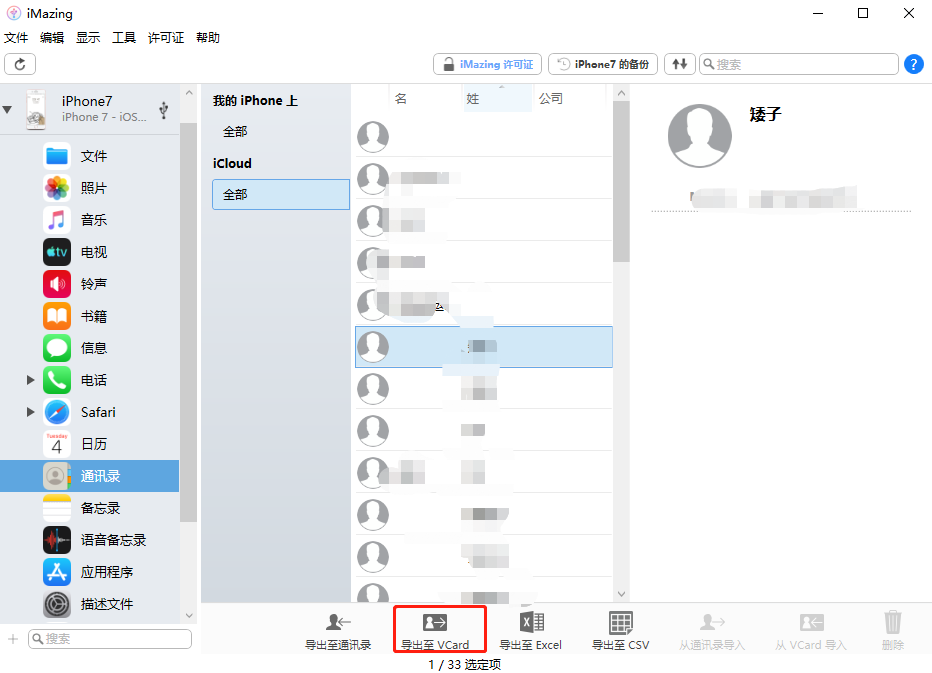
接着会弹出“确定选择”窗口,我们点击“仅所选项目”即可,如图7所示。如想要导出所有联系人,可以选择“所有项目”。
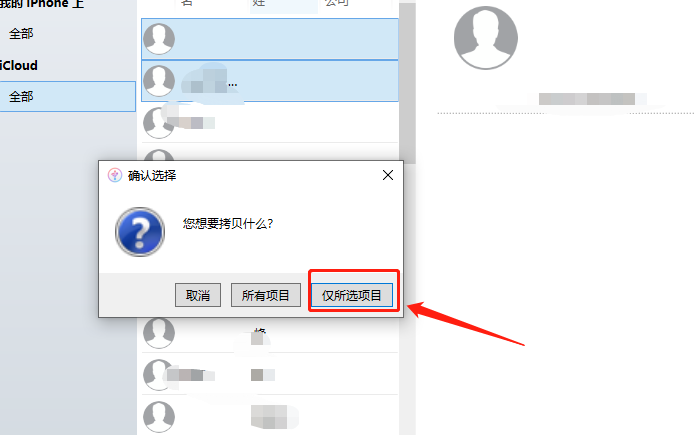
然后弹出“浏览文件夹”窗口,我们点击保存的位置,接着点击“确定”即可,如图8所示。之后iMazing将会将所选联系人信息导出至电脑啦!
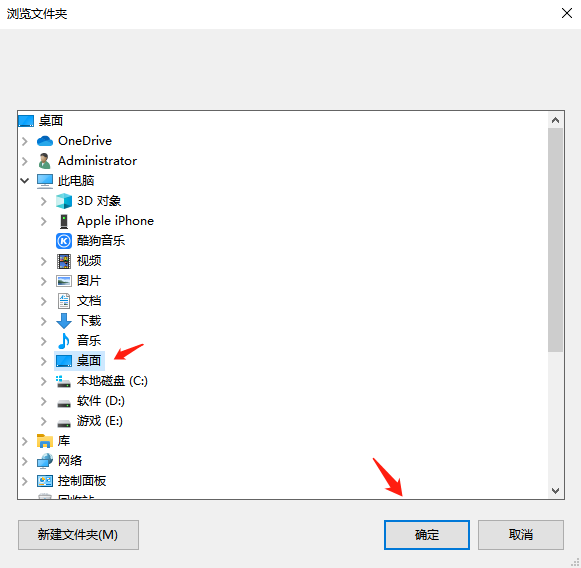
以上就是使用iMazing将iphone的联系人信息导出至电脑的详细教程,如果还想要了解更多iMazing的相关功能,敬请访问iMazing中文网。
作者:茂杨
展开阅读全文
︾